[سبعة طرق] لكيفية تحويل تسجيل صوتي (Voice Memo) إلى تنسيق MP3 بنجاح؟
يفيض العقل بالأفكار خلال اليوم المزدحم ، و التى يكون بعضها رائع جدًا. إذن، ماذا تفعل؟ نعتقد أن حفظها كتسجيل صوتي هو أفضل وسيلة لأنه ليس هناك وقت لكتابتها، أليس كذلك؟
الآن، أصبحت مجموعة من هذه التسجيلات رائعة بما يكفي لمشاركتها مع الآخرين. ومع ذلك، لا يُمكنك مشاركة التسجيل الصوتي بالشكل البسيط وينتهى الأمر، أليس كذلك؟ يجب أن تفهم كيفية تحويل التسجيل الصوتي إلى ملف تنسيق MP3.
الجزء 1. ما هو تنسيق التسجيل الصوتي؟
التنسيقان اللذان تستخدمهما مسجلات الصوت بشكل متكرر هما m4a وwav، لذلك عندما تقوم بتسجيل صوتى، يتم حفظها عادةً كأحد هذين النوعين. هذين التنسيقين غير متوافقين بشكل كبير، خاصة مع مشغلات الصوت القديمة؛ كما أنها تشغل مساحة تخزين كبيرة ويصعب تحويلها إلى تنسيقات أخرى دون فقدان البيانات.
فيما يلي بعض الأسباب لتعلم كيفية تحويل االتسجيل الصوتي إلى ملفات بتنسيق MP3. من ناحية أخرى، تنسيق MP3 مفيد لـ:
- مشاركة الصوت بين الأجهزة بعضها وبعض.
- قادرة على أن تشمل البيانات الوصفية لتحديد الهوية.
- قابلة للضغط بشكل فعّال دون التقليل من الجودة.
الجزء 2. أفضل طريقة لتحويل التسجيل الصوتي إلى تنسيق MP3 -بإستخدام برنامج HitPaw Univd (HitPaw Video Converter)
يُعد وجود أداة تحويل موثوقة وآمنة أمرًا ضروريًا لتحويل التسجيلات الصوتية بسلاسة إلى تنسيق MP3. يُعد اختيار البرامج الموثوقة التي تضع الأمان والخصوصية والوظائف في المقام الأول من بين الاحتمالات العديدة أمرًا ضروريًا. يُعد برنامج HitPaw Univd بلا شك الخيار الأفضل في هذا المجال.
إنها حزمة برامج غنية بالميزات تجمع بين أحدث تقنيات الذكاء الاصطناعي والعديد من الميزات التي تهدف إلى تسريع عملية التحويل. إن تركيزها على تحقيق نتائج جيدة مع الحفاظ على السرية والخصوصية يجعلها الخيار الأفضل لذلك.
لماذا تختار برنامج HitPaw Univd لتحويل التسجيل الصوتي إلى تنسيق MP3
- واجهة مستخدم سهلة الاستخدام لدرجة أنه حتى الأشخاص عديمي الخبرة قد يقومون بذلك دون أي معرفة مُسبقة
- إنه يوفّر أفضل معدّل نجاح للتحويل مع الحفاظ على جودة الصوت الأصلية.
- مع معدل بت يصل إلى 320 كيلوبت في الثانية، يمكنك تعديل تحويلات بتنسيق MP3 واختيار جودة الإخراج المطلوبة.
- يدعم أكثر من ألف نوع من المُخرجات لتحويل الصوت والفيديو.
- يقدّم تجربة مستخدم مذهلة لأنه لا توجد أخطاء أو تأخيرات في البرنامج.
خطوات تحويل التسجيل الصوتي إلى تنسيق MP3
الخطوة 1. تنزيل وتثبيت برنامج HitPaw Univd من الموقع الرسمي.
الخطوة 2. شغّل البرنامج وحدد خيار تحويل "Convert" من القائمة الرئيسية لبدء إجراء جديد. لإضافة التسجيلات الصوتية إلى القائمة، انقر فوق خيار + إضافة ملف "+ Add File" في الزاوية العلوية اليسرى واختر إضافة صوت "Add Audio".

الخطوة 3. انقر على المثلث المقلوب الموجود في الزاوية اليمنى السفلية لكل ملف، ثم حدد تحويل "Convert" لتغيير تنسيق الإخراج إلى صيغة MP3.

الخطوة 4. احفظ الملف أو الملفات المحوّلة إلى الوجهة المحددة. بمجرد الانتهاء, يُمكنك مشاركة الملفات أو تشغيلها للاستمتاع بمقطوعاتك الصوتية.

الجزء 3. ستة برامج مفيدة للتحويل من تسجيلات صوتية إلي تنسيق MP3 يجب أن تعرفها
يمكن الوصول إلى البرامج التقليدية لتحويل التسجيلات إلى تنسيق MP3 بأكثر من طريقة. ولمساعدتك على الاختيار، قمنا بإدراج مزايا وعيوب ستة منصّات مشهورة.
1. منصة Built-in Tools Android
هذا الجزء مخصص لك بشكل خاص إذا كنت ترغب في تحويل التسجيلات الصوتية إلى تنسيق MP3 مباشرة من جهازك الذي يعمل بنظام أندرويد. فيما يلي كيفية استخدام أدوات أندرويد المساعدة المُثبتة لتحويل التسجيلات الصوتية إلى تنسيق MP3.
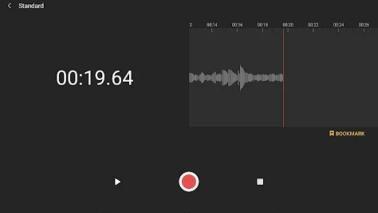
- الخطوة 1: من مجلد الملفات 'Files'، ابحث عن التسجيل الصوتي التي ترغب في تحويله.
- الخطوة 2: لتحديد التسجيل الموجود، اضغط عليه لبضع ثوان.
- الخطوة 3: حدد مشاركة "Share " من القائمة الموجودة على الشاشة.
- الخطوة 4: مرّر عبر القائمة وحدد حفظ كنسخة "Save as a copy".
- الخطوة 5: إليك الإجابة على كيفية تحويل التسجيل الصوتي إلى تنسيق MP3.
2. منصة Built-in Tools iPhone
إذا كان لديك جهاز iPhone، فاتبع الخطوات التالية لمعرفة كيفية تحويل التسجيل الصوتي إلى تنسيق MP3 باستخدام الوظيفة المُثبتة.
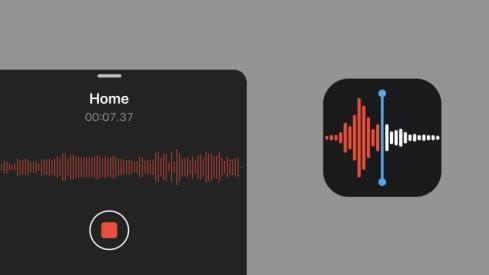
- الخطوة 1: ابدأ بتحديد موقع تسجيلك الصوتي إما عن طريق فتح مجلّد التخزين أو الوصول إليه من خلال تطبيق التسجيل الصوتي المُستخدم.
- الخطوة 2: بعد اختيار التسجيل الصوتي، ستجد 3 نقاط (...) على الشاشة. حددهم لاختيار مشاركة "Share".
- الخطوة 3: حدد أي تطبيق يسمح بالمشاركة ثم اضغط على ملف "File"، واختر استخراج"Export"، ثم حدد "MP3" لإرسال الملف بتنسيق MP3.
3. منصة iTunes
تم إصدار منصة iTunes، التي أنشأتها شركة Apple Inc.، للجمهور لتكون بمثابة مشغّل الوسائط المتعددة. يمكن للمستخدمين استخدامه لتنظيم قوائم التشغيل لديهم عن طريق إنشاء مكتبات الوسائط. يمكن لمستخدمي هذا البرنامج شراء ملفات البودكاست والندوات عبر الإنترنت والموسيقى والمحتويات الأخرى. يؤدي استخدام هذه الأداة إلى تبسيط عملية مشاركة الوسائط وتبادلها عبر العديد من منتجات وأجهزة Apple.

الإيجابيات
- تم تنظيم مكتبة وسائط كبيرة لمستخدميها.
- بالإضافة إلى الموسيقى، يمكنك الوصول إلى محطات الراديو والبودكاست الدولية.
- منظم وسائط مفيد مصمّم لمستخدمي Apple.
السلبيات
- يجد العديد من الأشخاص أن الواجهة صعبة بسبب تعقيدها.
- تم تقييد التوافق لأنه حصري لشركة Apple Inc.
- يمكن فقط مشاركة الوسائط المخزّنة على جهاز Apple أو تخزينها خارجًا.
4. منصة Audacity
قام مطورو Audacity بإنشاء برنامج مفتوح المصدر ليستخدمه العالم أجمع مجانًا. إنه برنامج كبير نوعًا ما يحتوي على ميزات وقدرات احترافية قد يستفيد منها كل من المستخدمين العاديين والفنانين.

الإيجابيات
- متوافق مع مجموعة متنوعة من أنظمة التشغيل، بما في ذلك ماك ولينكس و ويندوز.
- يمكن تداخل الصوت والتحويل المُجمّع باستخدام منصة Audacity.
- تتوفر إصلاحات منتظمة للأخطاء والمشكلات الأخرى.
السلبيات
- البرنامج مفتوح المصدر ولا يتوفر لديه الدعم الفني الكافي.
- ونظرًا لتعقيده، فإن استخدام البرنامج سيتطلب شخصًا يتمتع بمهارات تكنولوجية قوية.
- عادةً ما يحتوي البرنامج على أخطاء وأعطال تؤدي إلى انخفاض أدائه الإجمالي.
5. منصة Zamzar
Zamzar عبارة عن منصّة تحويل عبر الإنترنت من بين خيارات البرامج المختلفة المتاحة. يمكن للمستخدمين تحويل المستندات والموسيقى والأفلام وأنواع الوسائط الأخرى باستخدام أداة التحويل ذات الأغراض العامة هذه.

الإيجابيات
- يتيح للمستخدم تصفّح الموقع دون صعوبة.
- الميزة الإضافية هي أنه يحتوي على طريقتين أساسيتين للاشتراك: الاشتراك المجاني والاشتراك المدفوع.
- يمكن إجراء التحويلات السريعة، مما يوفّر الكثير من الوقت.
السلبيات
- الوصول إلى وظائف منصة Zamzar مقيد بعضوية مجانية، بما في ذلك قيود حجم تحميل الملف وقيود عدد التحويلات.
- لم يعد Zamzar أداة مفيدة إذا لم يكن لديك اتصال موثوق بالإنترنت.
- تظهر الملفات الصوتية المعقدة اختلافات واضحة في جودة التحويل.
6. منصة Media Converter Pro
برنامج آخر يمكن تثبيته لتعديل الملفات الصوتية وتحويلها وتحسينها هو Media Converter Pro.
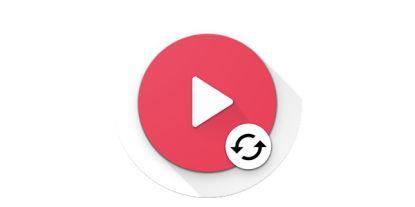
الإيجابيات
- لديه معدل تحويل مرتفع.
- يحتوي على واجهة مستخدم أكثر جاذبية وسهلة الاستخدام من البرامج المماثلة.
السلبيات
- إنه ليس خيارًا منخفض التكلفة بالنسبة للمستخدمين الذين يستخدموه من حين إلى آخر.
- يحتاج إلى تكوين نظام معيّن لكي يعمل.
- لديه خيارات أقل للتعديل من البرامج الأكثر تكلفة.
الخُلاصَة
الآن، أصبحت تعرف كيفية تحويل التسجيل الصوتي إلى ملف بتنسيق MP3، ونظرًا لمزايا وعيوب البرنامج الشائع الاستخدام، يحتل برنامج HitPaw Univd (HitPaw Video Converter) الصدارة بفارق كبير عن البرامج الأخرى. في ذلك الوقت، يُعد تطبيقHitPaw رائع بكل المقاييس، حيث يتمتع بميزات مثل تكامل الذكاء الاصطناعي، والتحويل الأسرع، ودعم أكثر من 1000 تنسيق، ولا توجد مشكلات توافق تقريبًا، وسرعة محسّنة، وخيارات تعديل متكاملة، والمزيد!
لذلك، اختر برنامج HitPaw Univd ونزّلة على حاسوبك الآن للحفاظ على جودة الصوت الأصلي.











 HitPaw VikPea
HitPaw VikPea HitPaw VoicePea
HitPaw VoicePea

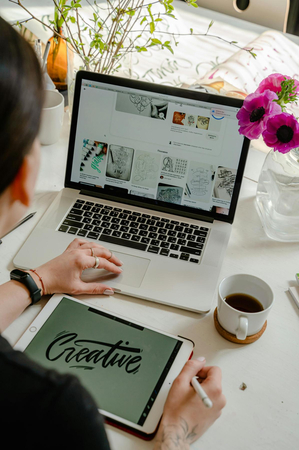

شارك هذه المقالة:
حدد تقييم المنتج:
محمد أمين
محرر HitPaw
أعمل بالقطعة منذ أكثر من خمس سنوات. دائمًا ما يثير إعجابي عندما أجد أشياء جديدة وأحدث المعارف. أعتقد أن الحياة لا حدود لها لكني لا أعرف حدودًا.
عرض كل المقالاتاترك تعليقا
إنشاء التعليقات الخاص بك لمقالات HitPaw